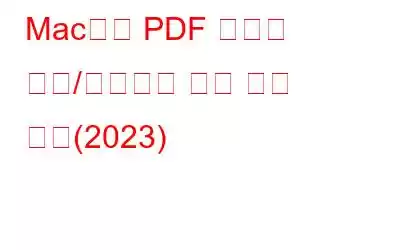좋은 소식은 Mac에서 PDF 파일을 결합하거나 병합하기 위해 추가로 설치할 필요가 없다는 것입니다. 컴퓨터에는 번거로움 없이 PDF 페이지를 결합할 수 있는 미리보기 도구가 이미 내장되어 있습니다. 이 도구는 확실히 PDF 파일을 관리할 만큼 강력합니다. 미리보기 도구를 사용하여 PDF를 쉽게 분할, 병합, 재정렬, 회전하고 주석을 달 수도 있습니다.
이 가이드에서는 최선의 방법에 대해 논의하겠습니다. Mac에서 소프트웨어를 사용하거나 사용하지 않고 페이지 또는 전체 PDF를 병합합니다. 귀하의 필요에 가장 적합한 해결 방법을 선택하십시오!
1부 - 미리보기 도구를 사용하여 Mac에서 PDF 파일을 결합하는 방법은 무엇입니까? 2부 - 타사 유틸리티를 사용하여 Mac에서 PDF를 병합하는 방법은 무엇입니까? 3부 - 온라인 도구를 사용하여 PDF에 참여하는 방법은 무엇입니까? 마지막 한마디내장된 도구 미리보기 및 오프라인/온라인 프로그램을 사용하여 MacBook에서 PDF 파일을 결합하는 방법은 다음과 같습니다.
PART 1- Mac에서 PDF 파일을 결합하는 방법 미리보기 도구가 있나요?
미리보기 도구는 Mac에 내장된 가장 뛰어난 숨겨진 기능 중 하나입니다. 이미지를 편집하고 기본 PDF 작업을 쉽게 관리할 수 있는 탁월한 응용 프로그램입니다. 미리보기 도구를 사용하여 PDF를 결합하려면 단계별 프로세스를 따르세요.
- 미리보기 앱에서 결합하려는 PDF 파일을 엽니다. (파일을 마우스 오른쪽 버튼으로 클릭 > 연결 프로그램 > 미리보기)
- 보기 메뉴로 이동하여 썸네일을 선택하세요. 사이드바에서 모든 페이지의 썸네일을 볼 수 있습니다.
- 이제 다른 PDF를 사이드바(이미지를 배치하려는 썸네일 위치)에 끌어서 놓기만 하면 됩니다.
- PDF를 저장하려면 파일 탭으로 이동하여 'PDF로 내보내기' 옵션을 클릭하세요.
PDF가 번거로움 없이 병합됩니다. 맥에서. 더 많은 PDF 관리 기능을 제공하는 도구를 찾고 있다면 최고의 PDF 분할 및 병합 소프트웨어 세트를 확인해 보세요!
2부 - 타사 유틸리티를 사용하여 Mac에서 PDF를 병합하는 방법
Market에는 PDF 파일 관리 및 편집과 관련된 다양한 옵션이 있습니다. 원활하게 작동하고 편집, 분할, 병합, 주석 달기, 서명 및 다양한 작업 수행을 위한 수많은 기능을 제공하는 PDFelement Pro를 사용하는 것이 좋습니다. 도구를 사용하려면 아래 단계를 따르세요.
- Mac에서 PDF Combiner를 다운로드하여 설치하세요.
- 내장된 설치 지침에 따라 프로그램을 설정할 수 있습니다. .
- 완료되면 컴퓨터에서 PDFelement Pro를 실행하세요.
- 메인 대시보드에서 , 도구 버튼을 클릭하고 PDF 결합 옵션을 눌러야 합니다. 추가 버튼을 클릭하여 원하는 PDF를 선택하고 이를 소프트웨어로 가져오기만 하면 됩니다.
- PDF 결합 창에서 Mac에서 PDF를 병합할 방법에 대한 옵션을 선택하세요.
- 적용 버튼을 눌러 PDF 파일 결합 프로세스를 시작하세요.
PDFelement Pro를 사용하면 PDF 파일을 결합할 수 있을 뿐만 아니라 PDF를 Word로 변환할 수도 있습니다. , Excel 및 기타 형식. PDF 양식을 만들고 PDF의 텍스트, 이미지, 링크를 번거로움 없이 편집할 수도 있습니다. PDFelement Pro
특집 항목: PDF 압축을 위한 최고의 도구
PART 3- 온라인 도구를 사용하여 PDF를 결합하는 방법?
다양한 온라인 PDF가 있습니다. Mac에 추가 항목을 설치하지 않고도 온라인으로 PDF를 결합하는 데 도움이 되는 결합기 및 병합 도구입니다. 이 가이드에서는 Smallpdf 도구를 사용하고 있습니다.
- Smallpdf 도구의 PDF 병합 섹션으로 이동하세요.
- 온라인 포털에 PDF 파일을 업로드하기만 하면 됩니다.
- 필요와 요구 사항에 따라 파일을 순서대로 정렬할 수 있습니다.
- 만족하면 PDF 병합 옵션을 클릭하세요.
- 이 작업이 완료됩니다. 결합 프로세스가 완료되면 파일이 자동으로 다운로드됩니다.
Smallpdf는 온라인과 오프라인 모두에서 작동합니다. 따라서 Mac에서 PDF를 쉽게 결합하거나 병합할 수 있습니다. PDF 파일을 병합하는 기능을 제공할 뿐만 아니라 압축, 변환, 편집 및 서명과 같은 기능을 확실히 수행할 수 있습니다.
보너스 팁: Adobe Reader 및 기타 도구를 사용하여 PDF 파일을 병합하는 방법은 무엇입니까?
최종 단어
열려면 확실히 시간이 많이 걸리는 프로세스입니다. Mac에서 PDF를 결합하거나 병합합니다. 그러나 페이지를 자주 결합해야 하는 경우 PDF 파일 결합뿐 아니라 압축, 변환, 주석 달기, 서명, 분할 등 다양한 작업을 수행할 수 있는 기능을 제공하는 타사 PDF 편집기를 설치하는 것이 좋습니다. Mac에서 PDF를 병합하는 가장 편리한 방법이 무엇인지 알려주세요.
필수 읽기: 다양한 파일 형식을 PDF로 변환하는 방법? PDF 디지털 서명에 서명하는 방법은 무엇입니까? 비밀번호로 보호된 PDF 파일을 만드는 방법은 무엇입니까? Kindle eBook을 PDF로 변환하는 방법? iPhone, Android, Mac 및 PC에서 PDF를 편집하는 방법은 무엇입니까? 타사 앱을 사용하지 않고 PDF에서 페이지를 추출하는 방법은 무엇입니까? 최고의 온라인 PDF-JPG 변환기
읽기: 0